Lấy nhạc youtube vào phần mềm để hát live trên Macbook (MacOS) cực kì đơn giản và dễ hiểu bằng cách sử dụng phần mềm Loopback.
Ở Windows, bạn có thể lấy được âm thanh trực tiếp từ Youtube qua trình duyệt Chrome hay Safari vào Cubase/ Studio One thông qua Asio Link Pro hoặc Virual Audio Cable. Nhưng trên macbook thì không, do đó nếu muốn hát live thì bạn phải tải bản nhạc đó về rồi insert vào phần mềm, rất tốn thời gian và bất tiện.
Giờ đây, với Loopback bạn có thể làm điều tương tự như trên Windows. Cách lấy nhạc youtube vào phần mềm để hát live như thế nào? Hãy xem hết bài viết này nhé.
Với sức mạnh của Loopback, thật dễ dàng để truyền âm thanh từ ứng dụng này sang ứng dụng khác. Loopback có thể kết hợp âm thanh từ cả nguồn ứng dụng và thiết bị đầu vào âm thanh, sau đó truyền tải nó đến bất kỳ đâu trên máy Mac của bạn.
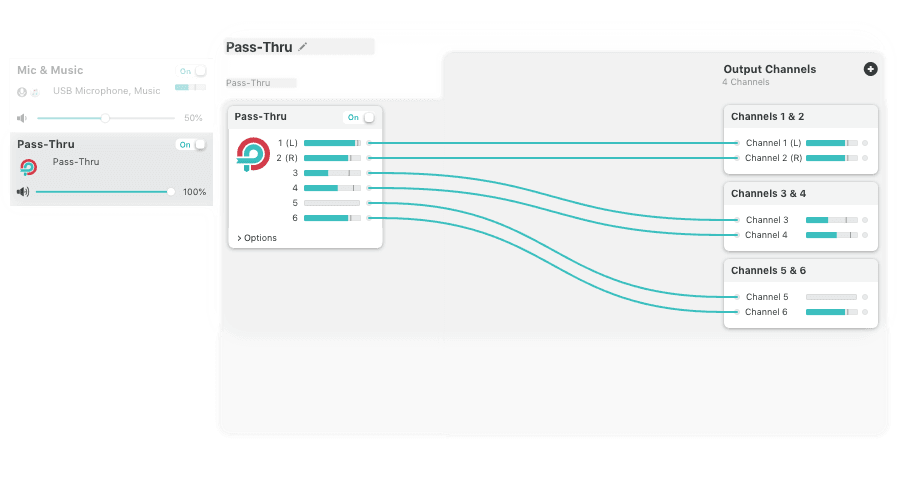
Các ứng dụng như GarageBand, Logic và Ableton Live chỉ giới hạn trong việc ghi âm từ một thiết bị âm thanh tại một thời điểm. Nhờ Loopback, bạn có thể kết hợp nhiều thiết bị đầu vào thành một thiết bị ảo duy nhất, để ghi lại tất cả âm thanh của bạn.
Gợi ý: Studio One 5 cho Macbook Full Active
I. Tải Loopback 2 full licence về máy tính
Bấm vào nút Download, đợi hết thời gian chờ sẽ hiện link để bạn tải Loopback 2. Sau khi đến trang đích, bạn bấm vào thumnail phần mềm, chọn biểu tượng tùy chọn ở góc phải và ấn Download.
Loopback v2.1.4 cho phiên bản macOS từ 10.15 trở về trước
Loopback v2.3.2 dành cho macOS 13 trở lên
II. Cài đặt Loopback 2 full license
Sau khi tải về, bạn giải nén ra sẽ được một file phần mềm Loopback và 1 file keygen để active.
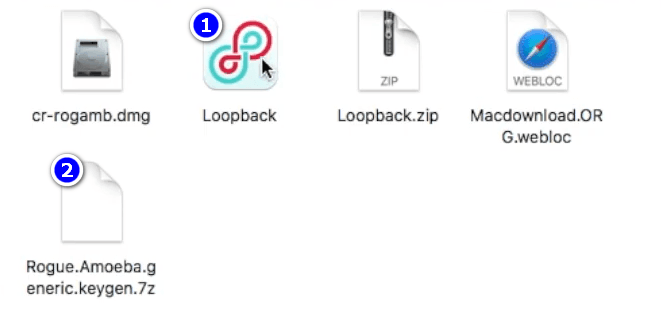
Bạn mở phần mềm Loopback, nếu bạn nhận được thông báo sau nghĩa là hệ thống đang chặn Loopback
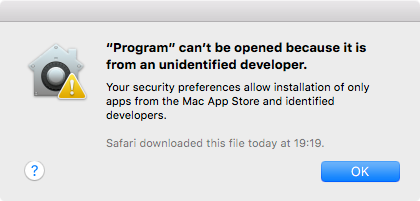
Bạn vào Cài đặt hệ thống (Setting) bấm vào biểu tượng ổ khóa góc trái bên dưới, nhập mật khẩu máy tính của bạn và chọn như hình.
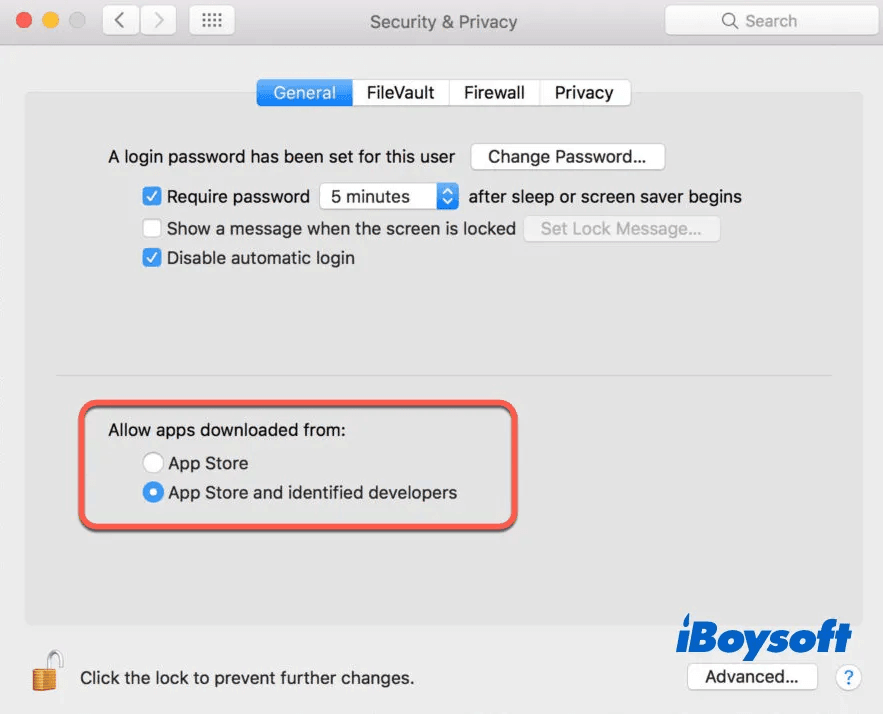
Đối với một số phiên bản macOS mới, để phần mềm hoạt động bạn cần thay đổi thiết lập bảo mật hệ thống trên Recovery. Để làm điều này, bạn tắt máy tính hoàn toàn và truy cập Recovery theo 2 cách chính sau đây:
- Đối với chip Intel: Mở lại máy tính và ngay lập tức nhấn Command + R để vào macOS Recovery. Nếu tổ hợp phím Command + R không hoạt động, hãy thử Option/Alt + Command + R.
- Đối với chip M1 hoặc mới hơn: Trong khi máy tính đang tắt, bấm và giữ nút nguồn khoảng 5s cho tới khi xuất hiện dòng chữ: Continue holding for startup options. Tiếp tục giữ tay cho tới khi xuất hiện thêm dòng chữ: Loading Startup Options… thì bạn có thể nhấc tay ra khỏi nút nguồn. Đợi 1 tí thì màn hình Startup Options sẽ hiện ra.
Sau khi vào được Recovery, bạn thiết lập System Security Policy như hướng dẫn bên dưới. Bấm OK và khởi động lại máy tính.
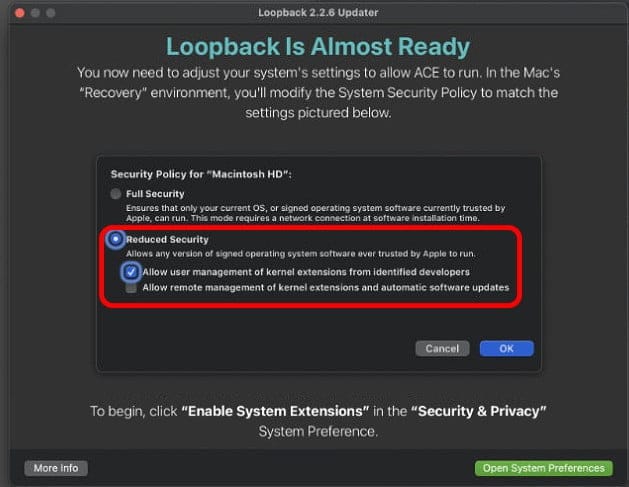
Nếu bạn đã thử mọi cách nhưng vẫn không thành công, hãy thử sử dụng BlackHole.
Loopback đã được cấp phép và hoạt động bình thường, tuy nhiên để active vĩnh viễn thì bạn cần mở file keygen.dmg lên.
Ở menu phần mềm bạn chọn Loopback v2 sau đó ấn Generate để lấy code.
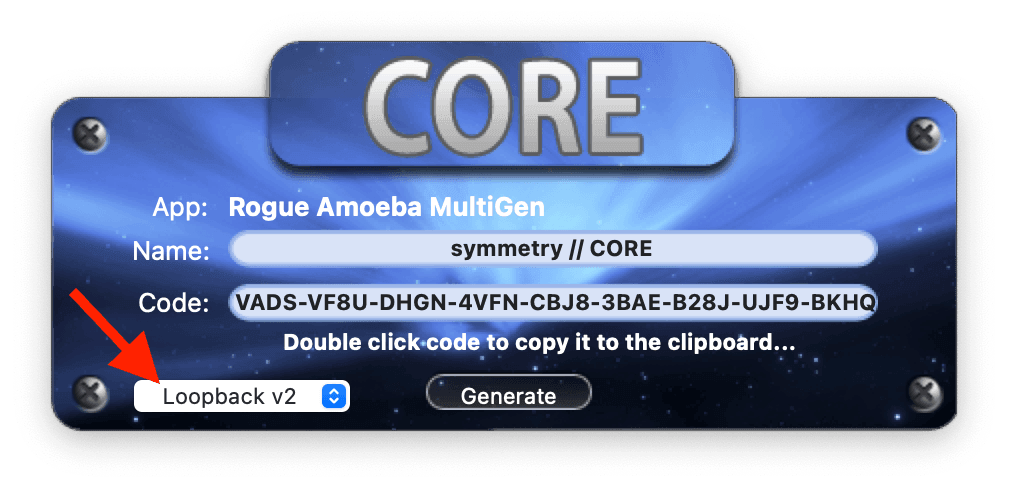
Tại giao diện Loopback, bạn click vào nút Trial Mode sau đó copy Name và Code dán vào cửa sổ License chỉ định để Unlock Loopback.
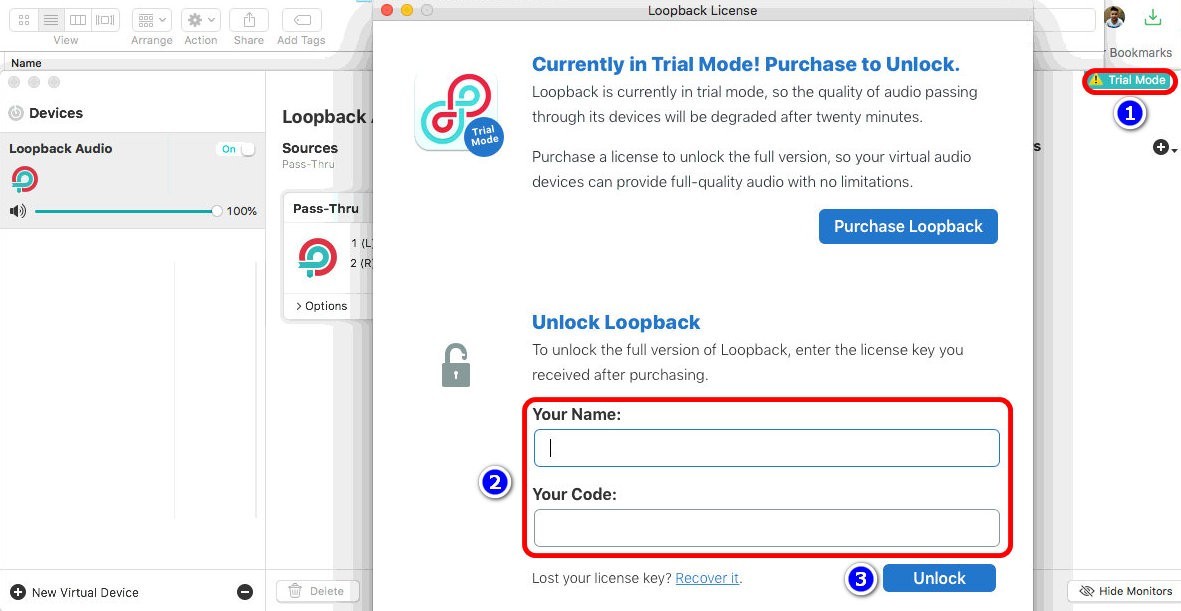
III. Setup đường âm thanh lấy nhạc youtube vào phần mềm để hát live
Trước tiên bạn mở Youtube trên Chrome hoặc Safari và cả phần mềm Cubase/ Studio One lên. Vào giao diện Loopback chọn biểu tượng dấu cộng (+) ở phần Source và chọn ngõ vào (input) của Soundcard đang sử dụng.
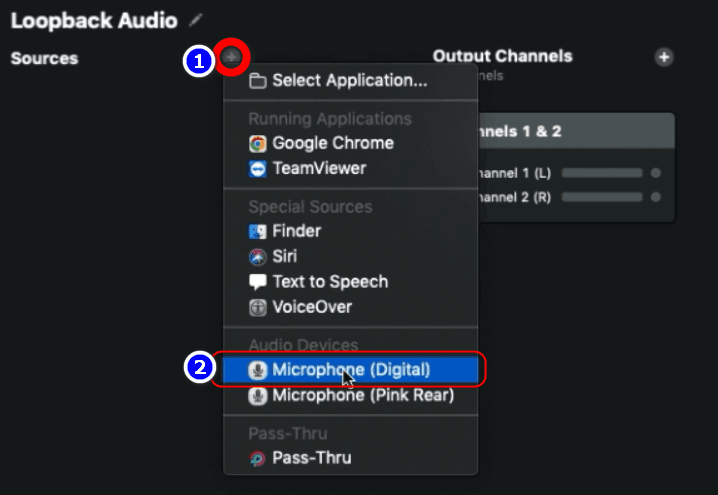
Click tiếp vào dấu (+) ở Output Channels để thêm một đường Out
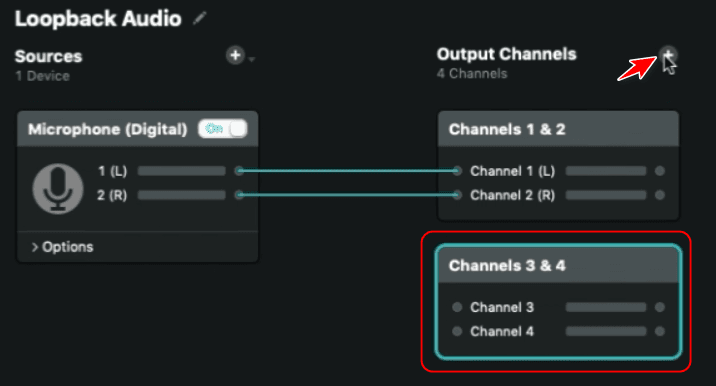
Lại chọn biểu tượng dấu cộng (+) ở phần Source và chọn ngõ vào là Google Chrome (hoặc Safari). Dùng chuột kết nối các điểm lại với nhau như hình.
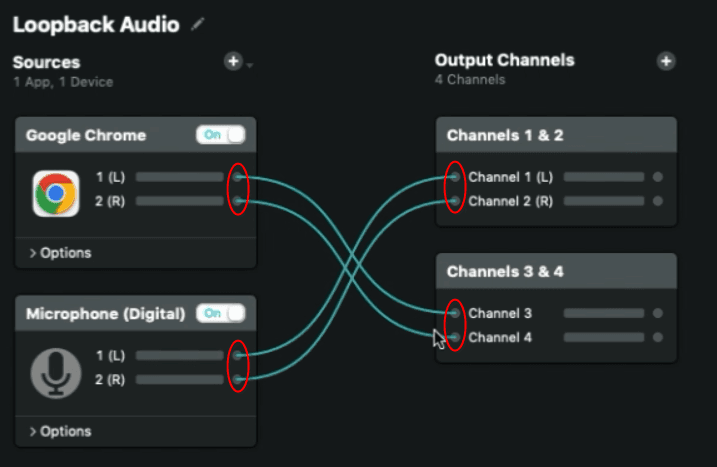
Bật On Device Loopback lên như hình
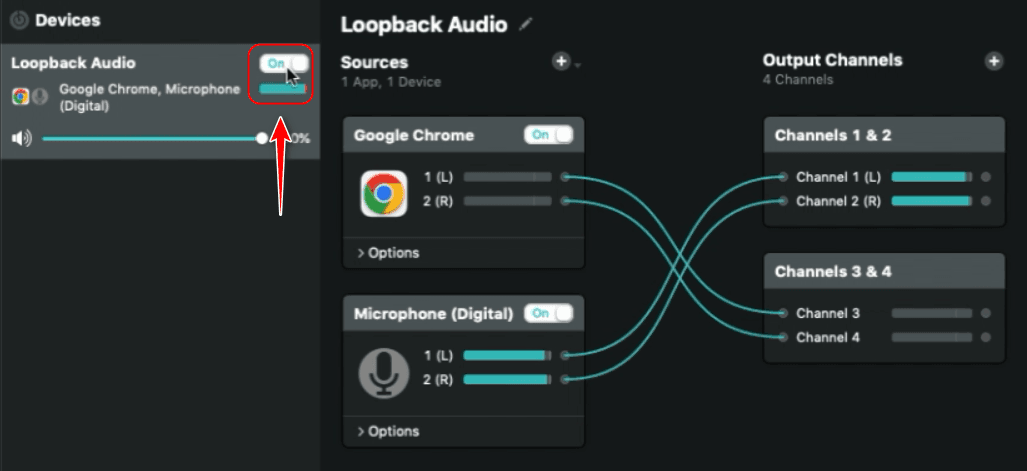
Vào Studio Setup (Cubase) hoặc Audio Setup (Studio One) để chọn lại Device là Loopback Audio.
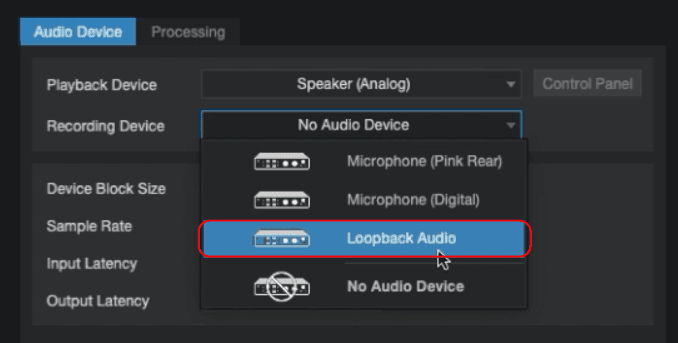
Lúc này, bạn vào Audio Connections và setup ngõ vào Stereo là Input 3 và 4 (đã setup ở trên bên trong phần mềm loopback).
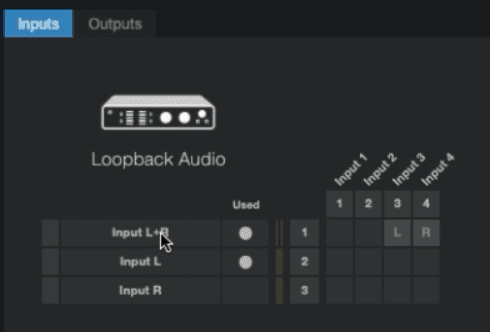
Lúc này track Beat của bạn sẽ nhận được âm thanh từ Youtube, nếu vẫn chưa được. Hãy chọn Input L+R như hình.
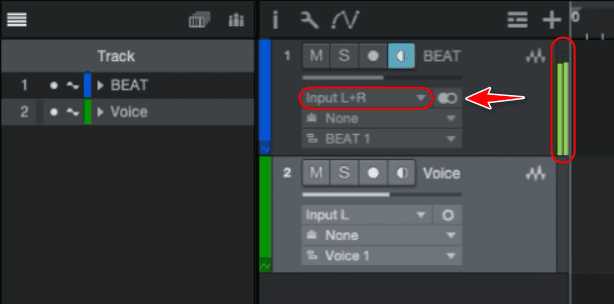
IV. Lời kết
Done! Vậy là mình vừa hướng dẫn xong cách lấy nhạc youtube vào phần mềm để hát live trên Macbook (MacOS) cực kì đơn giản và dễ hiểu bằng cách sử dụng phần mềm Loopback.
Với giao diện dễ hiểu, khả năng tùy biến phong phú, Loopback như một mixer phòng thu cao cấp nằm gọn bên trong máy tính của bạn.
Website mình còn nhiều bài viết khác về Cubase và Studio One, nếu có thời gian hãy tham khảo thêm nhé.
Chúc bạn thành công!